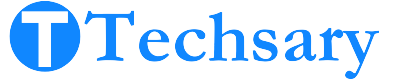Vous avez une montre connectée et vous êtes prêt à la personnaliser avec vos applications préférées ? Que vous souhaitiez suivre vos entraînements, consulter la météo ou recevoir des rappels directement au poignet, savoir comment ajouter des applications sur votre montre connectée est essentiel. Voici un guide complet pour tout comprendre et profiter pleinement de votre smartwatch.
Ce Qu’il Faut Préparer Avant d’Installer des Applications
Avant de commencer à ajouter des applications, quelques vérifications s’imposent. Comme pour un smartphone, votre montre connectée doit répondre à certaines conditions pour permettre une installation fluide.
Vérifier la Compatibilité : Votre Montre Est-Elle Compatible ?
Toutes les montres ne prennent pas en charge les applications tierces. Certaines montres hybrides ou bracelets connectés sont limités aux fonctionnalités préinstallées. En revanche, si votre montre utilise Wear OS, watchOS ou le système Wear OS de Samsung, vous êtes prêt à installer.
Systèmes d’Exploitation Pris en Charge
Identifiez le système de votre montre : les Apple Watch utilisent watchOS, les Samsung peuvent tourner sous Wear OS ou Tizen, et de nombreuses marques utilisent Wear OS de Google. Chaque OS a son propre processus d’installation.
Connexion Wi-Fi ou Bluetooth Stable
Assurez-vous que votre montre est connectée au Wi-Fi ou à votre téléphone via Bluetooth. Une bonne connexion garantit un téléchargement rapide et sans échec.
Méthodes Pour Ajouter des Applications sur une Montre Connectée
Le processus varie selon le système et le téléphone utilisé.
Via l’Application Compagnon sur Smartphone
Utiliser l’Application Wear OS (Android)
Téléchargez et ouvrez l’appli Wear OS sur votre téléphone Android. Vous y trouverez une liste d’applications compatibles. Appuyez sur “Installer”, l’appli sera transférée directement à votre montre.
Utiliser l’Application Apple Watch (iPhone)
Ouvrez l’application Apple Watch sur iPhone. Activez l’installation automatique ou choisissez manuellement les apps à ajouter. Après un clic sur “Installer”, l’appli apparaîtra en quelques secondes sur votre montre.
Installation Directement Depuis la Montre
Accès au Magasin d’Applications Intégré
Les montres récentes disposent de leur propre magasin d’applis. L’Apple Watch propose l’App Store, tandis que Wear OS utilise le Google Play Store intégré.
Navigation et Recherche d’Applications
Utilisez l’écran tactile ou la couronne rotative pour faire défiler les applications. Tapez sur la loupe pour rechercher une app spécifique, puis installez en un clic.
Installation via le Web ou un Ordinateur (si disponible)
Rendez-vous sur le Google Play Store depuis un navigateur, recherchez une application, puis sélectionnez votre montre comme appareil cible. Pratique pour naviguer sur un grand écran.
Guide Étape par Étape selon la Plateforme

Pour Wear OS
- Ouvrez Google Play Store sur votre montre.
- Recherchez une application, puis installez-la.
- Accordez les autorisations nécessaires (santé, localisation…).
- Gérez les notifications via l’application Wear OS sur votre smartphone.
Pour Apple Watch (watchOS)
- Dans l’appli iPhone, accédez à “Ma montre”.
- Cliquez sur “Installer” pour chaque app souhaitée.
- Activez ou non l’installation automatique selon vos préférences.
Pour Montres Samsung Galaxy (Tizen & Wear OS)
- Utilisez le Galaxy Store (anciens modèles) ou Google Play Store.
- Vous pouvez aussi installer via l’appli Galaxy Wearable.
- Gérez les applis dans l’onglet “Applications”.
Pour Montres Citizen et Modèles Hybrides
- Ces montres fonctionnent avec l’appli CITIZEN Connected.
- L’installation d’applis tierces est limitée.
- Synchronisez les nouvelles fonctions proposées par l’appli mobile.
Résolution des Problèmes Fréquents
Application Ne S’installe Pas ou Plante
Redémarrez votre téléphone et votre montre. Vérifiez aussi les mises à jour logicielles.
Problème de Synchronisation
Vérifiez le Bluetooth et réassociez la montre si nécessaire.
Erreurs de Stockage ou de Compatibilité
Supprimez des applis inutilisées ou videz le cache. Vérifiez que l’app est bien compatible avec votre modèle.
Gérer et Organiser Vos Applications
- Sur Wear OS, appuyez longuement sur une app pour la déplacer ou la supprimer.
- Sur Apple Watch, utilisez l’application compagnon pour gérer les apps.
- Personnalisez les notifications et autorisations depuis le téléphone.
- Mettez les apps à jour depuis le magasin d’applis intégré.
Applications Recommandées
Fitness & Santé
Strava, Google Fit, Apple Fitness+, Calm, Breathe.
Productivité & Outils
Todoist, Google Keep, applis calendrier, rappels.
Divertissement & Lifestyle
Spotify, Audible, YouTube Music, applis météo, cadrans personnalisés.
Conseils Pour Améliorer l’Expérience Smartwatch
- Activez les mises à jour automatiques.
- Gérez la consommation de batterie via les réglages des apps.
- Utilisez Google Assistant, Siri ou Bixby pour lancer des apps vocalement.
FAQ
- Puis-je installer une app sur plusieurs montres ? Oui, si elles sont compatibles et connectées au même compte.
- Les applis sont-elles gratuites ? Beaucoup le sont, d’autres proposent des versions payantes.
- Les applis restent-elles après un changement de téléphone ? Non, vous devrez reconnecter la montre et réinstaller les apps.
Conclusion
Savoir comment ajouter des applications sur votre montre connectée transforme votre usage quotidien. De la santé à la productivité, en passant par le divertissement, vous personnalisez votre montre pour qu’elle s’adapte parfaitement à votre style de vie. Vous avez désormais tout en main pour installer, gérer et mettre à jour vos applications — et profiter au maximum de votre smartwatch.